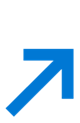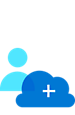Visual Studio for Mac
macOS 集成开发环境 (IDE),旨在创建适用于 Azure 的功能强大的可缩放 .NET 应用程序。
专为云解决方案设计
使用功能强大的集成工具开发并将 .NET 云应用程序部署到生产环境。借助 Visual Studio for Mac 的特性和功能,可以快速高效地创建专为云优化的高度安全的应用程序。
与 Azure DevOps 和 GitHub 的深度集成,以提高工作效率。
高级调试可帮助你快速发现并修复各种语言的 bug。
全面支持 .NET Core,可创建在任何平台上运行的高性能、可缩放 Web 应用。
无服务器计算能力,可通过 .NET 和 Azure Functions 生成事件驱动型解决方案。
重新构想开发人员工作效率
得益于与源代码管理的深度集成,可以直接在 macOS IDE 中使用 Git 存储库。使用功能强大且支持高级重构和 IntelliSense 的代码编辑器编辑 .NET 项目。跨团队和操作系统工作,并与其他 .NET 开发者进行协作。
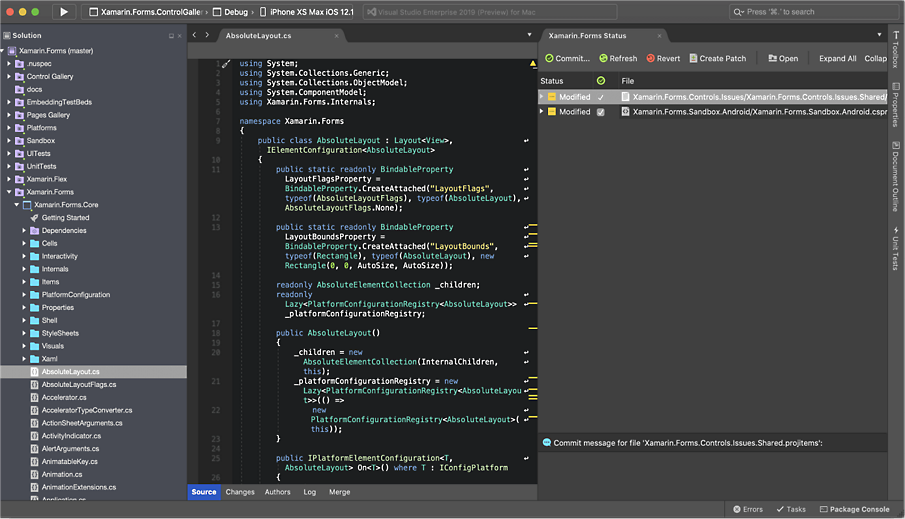

创建高性能和可缩放的 Web 应用
使用 .NET Core 生成可在任何平台上运行的应用。充分利用 Visual Studio for Mac 一流的 C#、HTML5、CSS3 和 JavaScript 编辑器,并使用简洁的样式表 (LESS) 和语法华丽的样式表 (SASS) 高级功能简化 Web 应用。
在本地开发云应用程序
使用本地仿真器和工具直接工作,而无需登录到 Azure。然后,在准备部署时轻松地将应用程序定位到云。使用 .NET Azure Functions 运行和调试无服务器应用程序,以实时在本地响应生产中的事件。
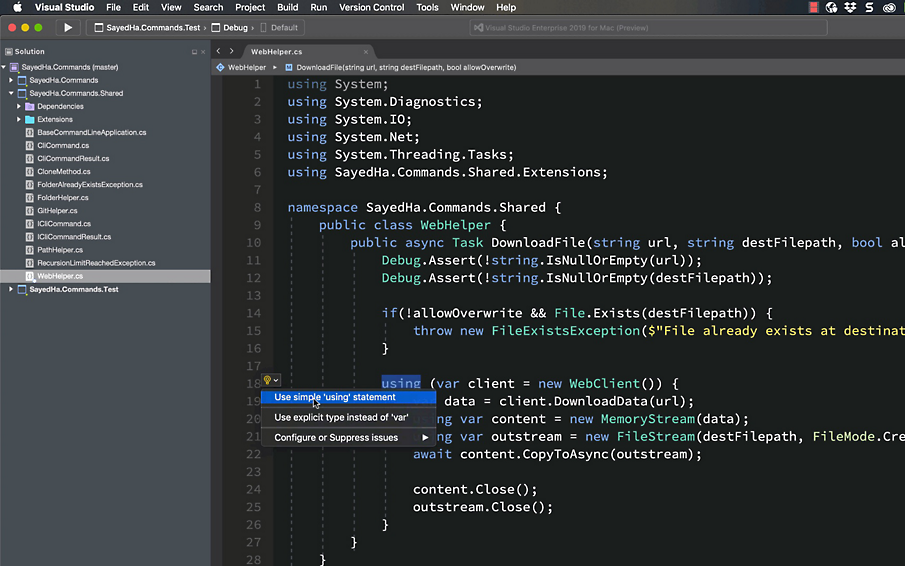

使用内置工具确保应用平稳运行
使用功能强大的调试器,轻松识别并修复云应用中的 bug 和性能问题。使用 Visual Studio for Mac Profiler 分析内存泄漏和堆栈调用,并使用 Roslyn 进行实时代码分析。

通过 Azure Functions 实现无服务器
使用 .NET 和 Azure Functions 创建可缩放的事件驱动型解决方案。在本地开发计算机上编辑、生成和运行 Functions,并调试与实时 Azure 服务绑定的 Functions。使用 IDE 轻松地将 Azure Functions 项目直接推送到云。

轻松使用容器
使用 Docker 容器生成微服务,或通过集成的 Docker 支持轻松地容器化 .NET Core 应用。使用 Solution Pad 上下文菜单直接在 macOS IDE 中快速创建并添加 Dockerfile。借助 IDE 的全面支持生成和调试容器化应用。
内置的全面安全性和合规性
-
Microsoft 每年在网络安全研发方面的投资超过 USD 10 亿。


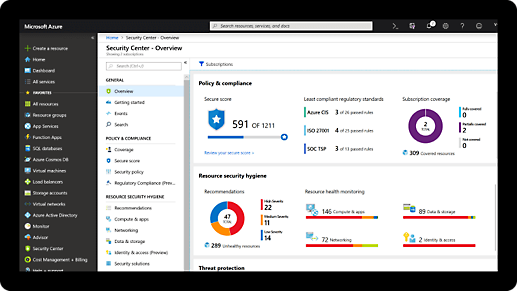
-
我们雇佣了 3,500 多名安全专家,专门负责数据安全和隐私方面的工作。
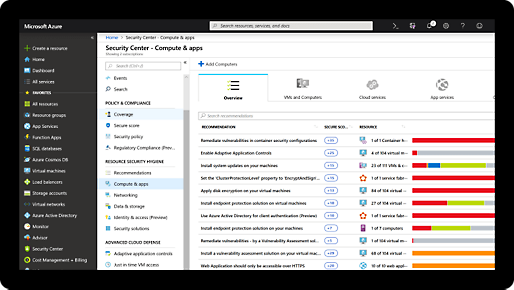
-
Azure 拥有比任何其他云提供商都多的认证。查看完整列表。

Visual Studio for Mac 定价
访问开发人员工具、云服务、软件、支持和培训 - 用于为任何平台生成下一个出色应用的完整软件包。
从 Visual Studio for Mac 社区版免费开始。升级到专业版或企业版,以提升团队的订阅权益。
开始使用 Azure 免费帐户
2

用完额度后,请改为即付即用定价以继续使用相同的免费服务构建自己的内容。只需为超出每月免费使用量以外的部分付费。
3